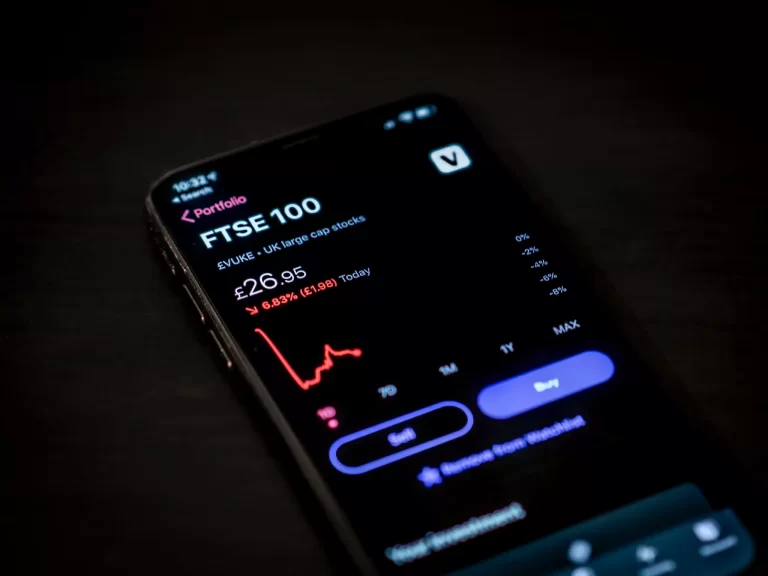Scoprire l’anno di produzione del televisore Philips è un processo semplice, con tre semplici metodi a disposizione.
- La data di montaggio si trova solitamente sull’etichetta informativa posta sul retro del televisore. Essa riporta la data di assemblaggio nel formato mese e anno.
- Anche il numero di serie contiene informazioni sulla data di produzione del televisore, ma riporta solo l’anno senza il mese.
- Il numero di modello del televisore contiene anche informazioni sull’anno in cui è stato sviluppato, consentendo di determinarne l’età approssimativa.
La data di produzione del televisore Philips è riportata sull’adesivo.
La data di produzione del televisore si trova sull’adesivo; se si osserva attentamente l’adesivo, si trova la data di assemblaggio nel formato mese-anno. Questa è l’informazione più affidabile sulla data di produzione del televisore. Tuttavia, se non viene indicata alcuna data, è possibile determinare la data di produzione dal numero di serie.
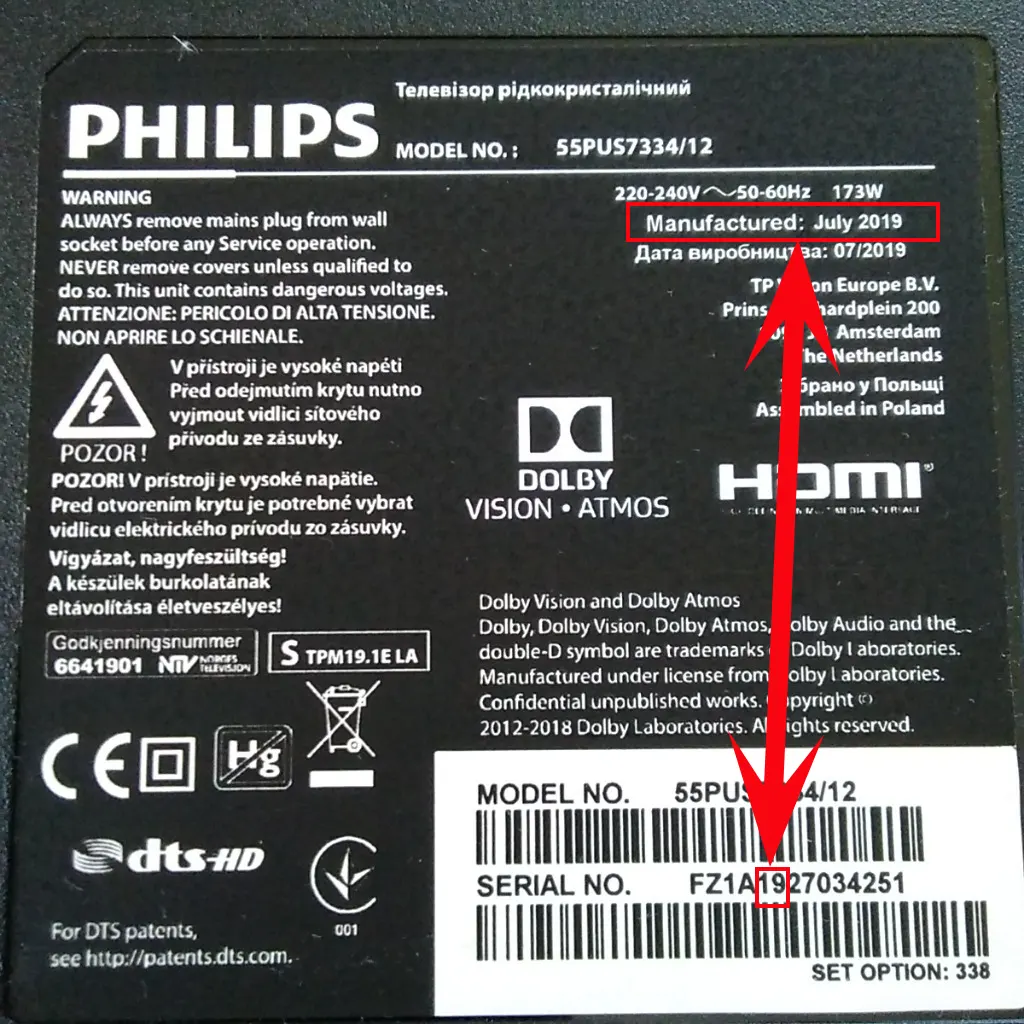
La data di produzione nel numero di serie del televisore Philips
Se sull’adesivo non è presente una data di produzione in formato chiaro (mese, anno), è possibile ricavare la data di produzione dal numero di serie. Il numero di serie indica solo l’anno senza identificare il mese di assemblaggio. Le informazioni sul numero di serie possono essere utili se non si dispone di un adesivo sul televisore o se il televisore è posizionato in modo che l’adesivo non sia facilmente accessibile. Nella foto qui sopra, si può notare che il 5° e il 6° carattere rappresentano l’anno di produzione del televisore Philips; ad esempio, il numero di serie è FZ1A1927034251; da questo numero di serie, è chiaro che il 19 è l’anno di produzione 2019 del televisore.
La data di produzione è contenuta nel numero di modello del televisore Philips.
Il numero di modello non contiene la data di produzione, ma può aiutare a determinare l’anno di uscita del televisore. Tenere presente che la data di produzione di solito non è successiva a un anno dalla data di uscita originale. Ad esempio, se un modello di televisore è identificato come 2020, potrebbe essere stato rilasciato non più tardi del 2021.
Per determinare la data di uscita, quindi, bisogna guardare l’ultima cifra prima della barra nel numero del modello. In alcuni modelli di TV, la barra può essere preceduta da una lettera; ignoratela. Questo numero indica l’anno di uscita e i cicli di ogni decennio. Ad esempio, il numero “4” potrebbe significare che il televisore è stato rilasciato nel 2019 o nel 2029, ma poiché il 2029 non è ancora arrivato, il televisore è stato rilasciato nel 2019. Ecco il significato di ciascun numero in termini di anno di produzione del televisore:
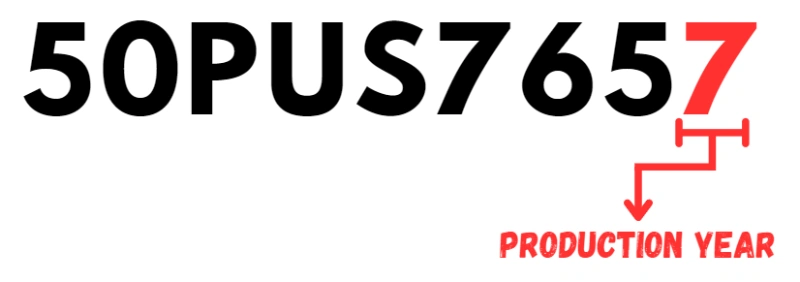
- 7 – 2012 o 2022.
- 8 – 2013 o 2023.
- 9 – 2014 o 2024.
- 0 – 2015 o 2025.
- 1 – 2016 o 2026.
- 2 – 2017 o 2027.
- 3 – 2018 o 2028.
- 4 – 2019 o 2029.
- 5 – 2020 o 2010.
- 6 – 2021 o 2011.
Questo metodo si applica anche ai vecchi modelli di TV Philips e continua a essere utilizzato per i modelli attuali prodotti in Europa.
Tuttavia, per i televisori Philips prodotti da Funai in Nord America, la decodifica è leggermente diversa. A partire dal 2022, Funai ha modificato la cifra finale del numero di modello per riflettere direttamente l’anno di uscita. Quindi, un “2” significa che il televisore è stato rilasciato nel 2022, un “3” nel 2023, un “4” nel 2024 e così via.